64Signer(驱动数字签名工具) V1.2 绿色版
- 软件介绍
- 人气下载
- 下载地址
- 网友评论
64Signer是一款非常实用的驱动数字签名工具,该款工具是Win7 x64驱动开发必备工具之一,通过它,用户可以一键完成数字签名,需要的话可下载体验。
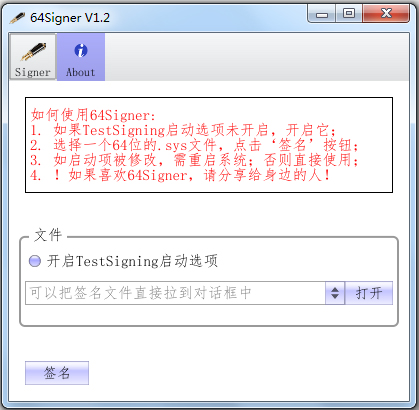
64Signer使用说明
本文用一个ntokrnl.exe文件为示例,介绍一下签名过程,这个文件并不是新开发的驱动程序文件,而是新装系统后,电脑开机时提示此文件没有数字签名,就被我拿来了。
打开软件,点“打开”,加载要签名的文件,也可以直接拖曳到软件界面。
然后勾选“开启TestSigning启动选项”,默认会勾选,若没勾选,一定要勾选上。
完成上面两项后,点击“签名”按钮2次即可。
签名成功后,会弹出“ntoskrnl.exe has been signed with 64Signer test certification”这样的提示,如下图。
然后在关闭这个窗口时,如果改变了TestSigning模式,会有如下图提示,要重启电脑,才能生效应用。
再打开ntokrnl文件的属性-》数字签名-》常规,可以看到有效期改变了,文件也可以正常使用了。
64Signer注意事项
1、如果TestSigning启动选项未开启,开启它。
2、选择一个64位的.sys文件,点击签名按钮。
3、如果启动项被修改,需要重新启动系统,否则直接使用。
4、如果你喜欢Windows 64Signer,请分享给身边的人。

















